Schauen Sie sich die Themenartikel Windows 10-Update KB5011503 konnte Fehlercode 0xc000021a nicht installieren in der Kategorie an: Ar.taphoamini.com/wiki bereitgestellt von der Website ar.taphoamini.
Weitere Informationen zu diesem Thema Windows 10-Update KB5011503 konnte Fehlercode 0xc000021a nicht installieren finden Sie in den folgenden Artikeln: Wenn Sie einen Beitrag haben, kommentieren Sie ihn unter dem Artikel oder sehen Sie sich andere Artikel zum Thema Windows 10-Update KB5011503 konnte Fehlercode 0xc000021a nicht installieren im Abschnitt „Verwandte Artikel an.
Microsoft hat das kumulative Update KB5011503 veröffentlicht Windows 10-Build 17763.2686 Für Geräte mit dem Oktober 2018 Update (Version 1809). Dies ist ein wichtiges Update für Windows 10 1809, das sowohl sicherheitsrelevante als auch nicht sicherheitsrelevante Fixes enthält. Alle Originalgeräte, die mit dem Microsoft-Server verbunden sind, installieren das Update automatisch über Windows Update. Einige Benutzer haben es jedoch gemeldet Windows 10-Update konnte nicht installiert werden: Kumulatives Update 2022-03 für Windows 10 1809 für x64-basierte Systeme (KB5011503) – Fehler 0x80070bc2 oder 0x800f0984 .
Inhalt
Windows 10-Update konnte nicht installiert werden
Windows 10-Update-Fehler 0x80070bc2 ist während der Installation des kumulativen Updates KB5011503 aufgetreten. Tatsächlich beginnt es nach dem Herunterladen des Updates KB5011503 mit der Installation von Windows 10 (Version 1809), aber schließlich wird die Installation des Updates aufgrund des Fehlers 0x80070BC2 unterbrochen. Bei anderen Benutzern erreicht die Installation 70 % und kehrt dann zum Herunterladen zurück. Das passiert den ganzen Tag über immer wieder.
Windows 10-Patch KB5011503 kann nicht installiert werden
Es kann viele Gründe geben (Sicherheitssoftware, Antivirus, Update-Fehler, beschädigter Update-Datenbank-Cache), die dazu führen, dass das Windows-Update einfriert oder nicht installiert wird usw. Hier ist die Lösung, die mir gute Dienste geleistet hat!
- Geben Sie cmd in das Suchfeld der Taskleiste ein.
- Klicken Sie in den Suchergebnissen mit der rechten Maustaste auf Eingabeaufforderung und wählen Sie Als Administrator ausführen aus. (Wählen Sie Ja, wenn Sie aufgefordert werden, Benutzerkonten zu verwalten.)
- Administrator: Geben Sie im Eingabeaufforderungsfenster diesen Befehl ein und drücken Sie die Eingabetaste: Start des vertrauenswürdigen Installationsprogramms für SC-Konfiguration = automatisch
- Starte deinen Computer neu.
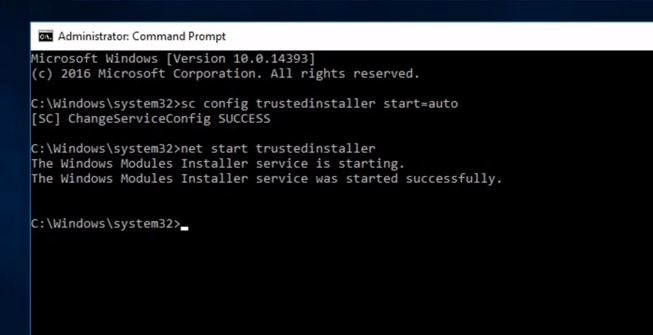
In einigen Fällen ist ein zweiter Neustart erforderlich. Wenn Sie unten schauen Einstellungen > Updates und Sicherheit und Sie sehen die Nachricht Status: Warten Sie, bis es neu gestartet wird, und starten Sie Ihren Computer dann ein zweites Mal neu, um die Installation abzuschließen.
Löschen Sie den Update-Datenbank-Cache
Wenn das Windows 10-Update KB5011503 beim Herunterladen bei 0 % oder 99 % hängen bleibt oder die Installation vollständig fehlschlägt, stimmt etwas mit der Datei nicht. Wenn Sie den Ordner löschen, in dem Sie alle Update-Dateien speichern, müssen Sie die neuen Windows Update-Dateien herunterladen.
- Schreiben Sie dazu providers.msc Suchen Sie das Hauptmenü und drücken Sie die Eingabetaste.
- Suchen Sie dann den Windows Update-Dienst, klicken Sie mit der rechten Maustaste und wählen Sie Stopp.
- Machen Sie dasselbe mit dem zugehörigen BITS (Background Intelligent Transfer Service).
- Gehen Sie nun zum nächsten Ort.C:WindowsSoftwareDistributionDownload
- Löschen Sie alles im Ordner, aber nicht den Ordner selbst.
- Drücken Sie dazu STRG + A, um sie alle auszuwählen, und drücken Sie dann die Entf-Taste, um die Dateien zu löschen.
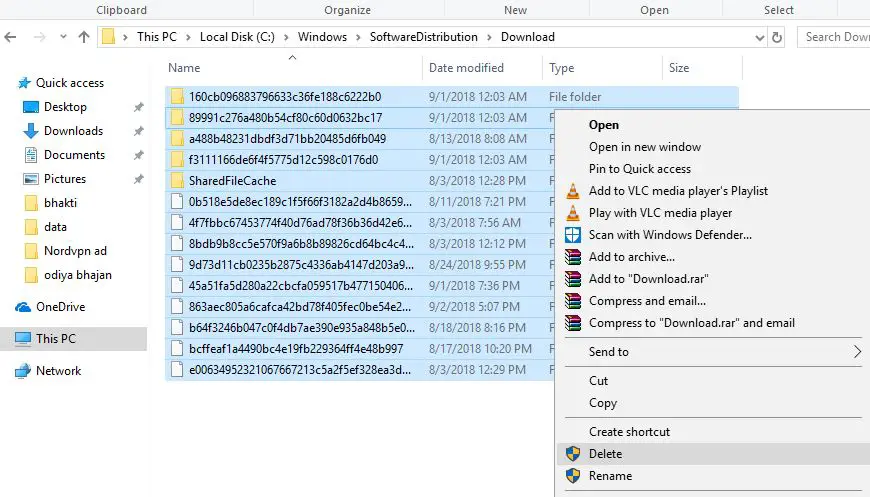
Öffnen Sie Windows-Dienste erneut und starten Sie Dienste neu, die vor dem Neustart beendet wurden (BITS).
Führen Sie Windows Update zur Fehlerbehebung aus
Führen Sie nach dem Löschen der alten und beschädigten Update-Dateien die Problembehandlung für Windows Update aus. Dieses Tool wurde speziell entwickelt, um Probleme zu identifizieren und zu beheben, die Sie daran hindern, Windows-Updates herunterzuladen und zu installieren.
- Klicken Sie auf Windows + I, um die App „Einstellungen“ zu öffnen.
- Klicken Sie auf Update & Sicherheit und dann auf Fehlerbehebung.
- Wählen Sie Windows Update und klicken Sie dann auf Troubleshooter starten,
- Es erkennt und diagnostiziert Probleme, die die Installation von Windows-Updates verhindern.
- Während des Diagnosevorgangs werden der Aktualisierungsdienst und laufende Dienste überprüft.
- Suchen Sie nach Datenbank-Updates,
- Nachdem der Diagnosevorgang abgeschlossen ist, starten Sie Windows neu.
- Und überprüfen Sie Ihre Windows-Updates-Einstellungen, Update und Sicherheit,
- Überprüfen Sie, ob dies Ihnen hilft, Updates fehlerfrei herunterzuladen und zu installieren.
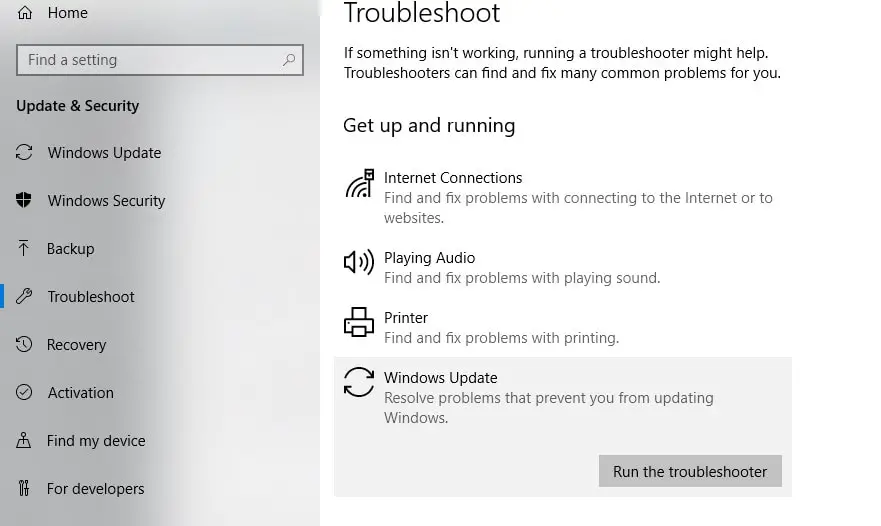
Deaktivieren Sie Ihre Sicherheitssoftware und führen Sie einen sauberen Neustart durch
Deaktivieren Sie außerdem Sicherheitssoftware oder Antivirus (falls installiert), suchen Sie nach Updates, installieren Sie verfügbare Updates und aktivieren Sie Antivirus.
Reinigen Sie den Kofferraum Ihr Computer kann auch helfen. Wenn Software von Drittanbietern beim Herunterladen und Installieren von Windows-Updates in Konflikt gerät. So wird's gemacht:
- Gehen Sie zum Suchfeld > geben Sie msconfig ein
- Wählen Sie Systemeinstellungen und gehen Sie dann zur Registerkarte Dienste
- Wählen Sie Alle Microsoft-Dienste ausblenden > Alle deaktivieren aus
Alle Microsoft-Dienste ausblenden Gehen Sie zur Registerkarte Start > Task-Manager öffnen > Alle nicht ausgeführten Dienste deaktivieren. Starten Sie Ihren Computer neu und suchen Sie nach Updates. Glücklicherweise können Sie dieses Mal Windows-Updates ohne Fehler herunterladen und installieren.
Installieren Sie Windows Update manuell
Wenn alle oben genannten Lösungen das Problem nicht lösen, wenn Windows Update den Download blockiert oder nicht installiert werden kann, installieren Sie Windows Updates manuell. Besuch Website zum Updateverlauf von Windows 10 wo Sie Protokolldateien für alle vorherigen Windows-Updates anzeigen können.
Bitte notieren Sie sich die KB-Nummer des letzten veröffentlichten Updates.
Benutze es jetzt Windows Update-Katalog-Website um nach dem Update zu suchen, das durch die angegebene KB-Nummer angezeigt wird. Laden Sie das Update herunter, je nachdem, ob Ihr Computer 32-Bit = x86 oder 64-Bit = x64 ist.
(9. März 2022 – KB5011503 (OS Build 17763.2686) Windows 10 ist der neueste Patch für das Update vom Oktober 2018 und KB5010345 (OS Build 18363.2094) ist der neueste Patch für Windows 10 10.
Öffnen Sie die heruntergeladene Datei, um das Update zu installieren.
Das heißt, starten Sie nach der Installation der Updates Ihren Computer neu, um die Änderungen zu übernehmen. Auch wenn Windows Update nicht aktualisiert werden kann, verwenden Sie das offizielle Medientool, um Windows 10 21H2 ohne Fehler oder Probleme zu aktualisieren.
Führen Sie den DISM-Befehl aus
Manchmal können Probleme beim Installieren von Updates durch beschädigte Systemdateien verursacht werden. In diesem Fall führt Microsoft das Tool DISM (Deployment Image & Service Management) aus, um einige Windows-Abstürze zu beheben. Führen Sie diesen Befehl aus sfc/scannen und OK, um beschädigte Systemdateien zu scannen und wiederherzustellen. Nachdem der Scan zu 100 % abgeschlossen ist, starten Sie Windows neu und suchen Sie nach Updates.
Hat Ihnen eine der oben genannten Lösungen geholfen, das Problem zu lösen? Lassen Sie es uns in den Kommentaren unten wissen. auch lesen
Einige Bilder zum Thema Windows 10-Update KB5011503 konnte Fehlercode 0xc000021a nicht installieren
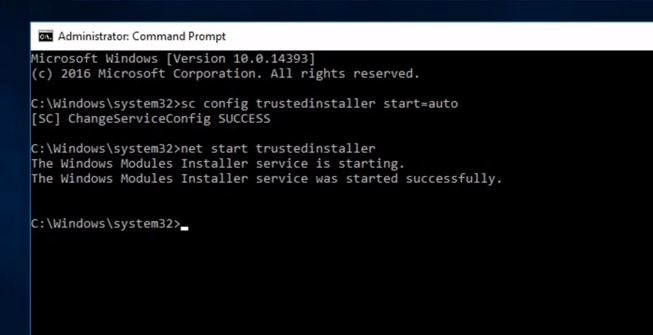
Einige verwandte Schlüsselwörter, nach denen die Leute zum Thema suchen Windows 10-Update KB5011503 konnte Fehlercode 0xc000021a nicht installieren
#Windows #10Update #KB5011503 #konnte #Fehlercode #0xc000021a #nicht #installieren
Weitere Informationen zu Schlüsselwörtern Windows 10-Update KB5011503 konnte Fehlercode 0xc000021a nicht installieren auf Bing anzeigen
Die Anzeige von Artikeln zum Thema Windows 10-Update KB5011503 konnte Fehlercode 0xc000021a nicht installieren ist beendet. Wenn Sie die Informationen in diesem Artikel nützlich finden, teilen Sie sie bitte. vielen Dank.
